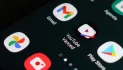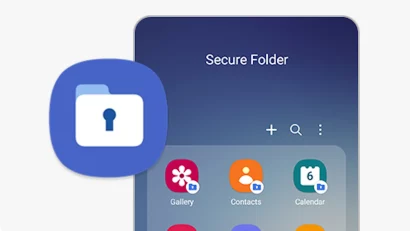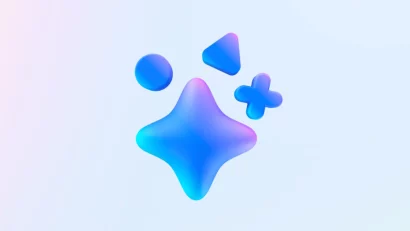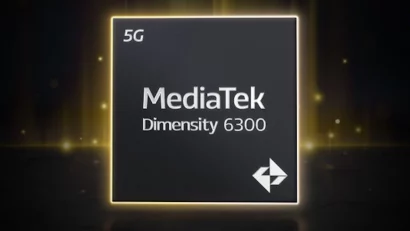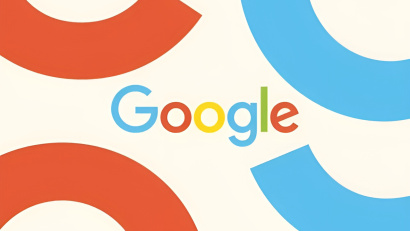Filip Majkić
Kada je Microsoft svojevremeno objavio da odustaje od politike tzv. “service pack” isporuka, te da će redovno periodično apdejtovati i osvežavati operativni sistem, mnogi su mislili da će praksa ostati ista, a da će sve što će se promeniti biti kompanijska nomenklatura. No, definitivno smo se uverili u proteklom periodu da to nije ista praksa sa drugačijim imenom. Microsoft je manje-više prešao na šestomesečne cikluse značajnijih osvežavanja operativnog sistema, zahvaljujući kojima on dobija nove mogućnosti. Nekada odmah, nekada postepeno, u koracima. Šta smo dobili ovog puta?

Creator’s Update je drugo veliko osveženje operativnog sistema. Sam naziv mnogo toga govori. U suštini, Microsoft tvrdi da je Creator’s Update takav da je, pored redovnih ispravki i bezbednosnih zakrpa, doneo više stvari kreativnim osobama, kao i unapredio određene elemente namenjene zabavi. U to smo se i sami mogli uveriti. Novi pristup je doneo i sistem apdejtovanja u fazama, tako da nisu svi korisnici u prilici da odmah preuzmu najnoviju iteraciju operativnog sistema – ukoliko je to slučaj sa vama, ne brinite, u vrlo kratkom roku će svi doći na red. Ili jednostavno probajte da sami da ručno iskoristite Update. Pogledajmo šta sve treba znati o Creator’s Update verziji.
Verzija
Windows 10 Creator’s Update verzija nosi oznaku 1703. No, pre toga je važno obaviti određene radnje. Čak i ako je vaš računar spreman za instalaciju Creators Update nadogradnje i verzija 1703 vam je ponuđena preko Windows Update sistema, morate da preuzmete malu KB4013214 nadogradnju, takođe preko Windows Update-a, koju ne biste trebali da preskočite ili ne blokirate pre nadogradnje na Creators Update.

Mala “caka” je u tome što i KB4013214 ima svoj uslov. Pre instaliranja ove nadogradnje potrebno je instalirati Windows 10 KB4015583 kumulativnu nadogradnju ili noviju verziju ukoliko je dostupna, poručuje Microsoft. U suštini, ako ste relativno redovno apdejtovali Windows 10, nećete imati nikakvih problema, ali čisto napominjemo da ove stvari treba imati u vidu da biste došli do 1703 verzije.
Paint 3D
Creator’s Update donosi veliko osveženje poznate, ali ne naročito impozantne Paint alatke. Od malog softvera koji se praktično koristio samo u slučajevima nužde, dobili smo vrlo upotrebljiv softver sa 3D funkcijama, koji podjednako može biti korišćen i za obrazovanje i za zabavu. Svakako je vrlo zanimljiv, sa obiljem mogućnosti kreiranja 3D objekata i slika, sve zahvaljujući Windows Ink tehnologiji.

Mi smo pre izvesnog vremena imali priliku da se direktno uverimo u mogućnosti novog Paint 3D-a, pa vam stoga preporučujemo da posetite gornji link i pročitate naše detaljnije utiske. Tu je i društvena integracija, sa hiljadama i hiljadama (verovatno milionima ubrzo) besplatnih primera koje možete preuzeti i koristiti u svom Paint 3D projektu.
Windows 10: Olovka kao poslovni alat
Sve u svemu, novi softver je potpuno neprepoznatljiv u odnosu na dosadašnji i predstavlja iskorak od sedam milja. Svakako će biti sjajna alatka svima kod kojih je kreativnost izražena, što je i veliki korak napred za čitavu platformu. Dalji pravac razvoja – premda nikakve zvanične informacije o tome nismo dobili – bi moglo da predstavlja dodavanje podrške za VR. No, otom potom.

Game Mode
Da se ne lažemo, svi spadamo u igrače. Stoga smo se svi radovali kada je objavljena informacija da će Creator’s Update doneti Game Mode. Reč je o specijalnom režimu rada koji se aktivira sa pokretanjem igre i koji optimizuje procese i hardverske resurse tako da “igra ima glavnu reč na vašem računaru”, u nedostatku boljeg izraza. Zapravo, u Settings-u se pojavljuje nova kategorija – Gaming. Odatle možete pristupiti podešavanjima Microsoftovih noviteta za gejming.

U suštini, Microsoft obećava više frejmova u sekundi, kao i bolju konzistentnost isporučenih frejmova, kako bi osećaj u igranju bio fluidan i kako ne bi dolazilo do pada frejmova. Ovo je izražena pojava kada se simultano pokreće puno aplikacija, posebno zahtevnog softvera. Game bar se može pokrenuti i prečicom Windows + G. Windows će automatski prioritizovati vašu igru, tako da omogući što kvalitetnije gejming iskustvo.

No, funkcioniše li to kako je zamišljeno u praksi? Iskreni da budemo, biće potrebno dosta analiza različitih konfiguracija, hardvera, opterećenja samog OS-a i slično. Naš utisak je da na konfiguraciji sa četvorojezgarnim Core i5-4670 procesorom, 16 GB RAMa, SSDom i GeForce GTX 970 grafikom ne vidimo nikakvu razliku vrednu pomena, odnosno veću od greške merenja. Microsoft za sada podržava oko 80 igara “u fullscreen modu”, i obećao je da će ta brojka biti proširena. Osim toga, naveo je da će dodavati i nove funkcionalnosti u sam Game Mode, ali otom potom, kada se najavljeno zapravo i ostvari.
Beam
Još jedna novina usko povezana sa gejmingom je Beam, softverska alatka za strimovanje, koje je sada omogućeno direktno iz operativnog sistema bez potrebe za korišćenjem drugih alatki. Naravno, ovo važi ukoliko niste profesionalni streamer kome je potrebno obilje dodatnih opcija, već spadate u krug amaterskih korisnika. Možete aplikaciju pozvati na isti način kao i Game Mode, uostalom – preko Windows + G prečice. Više nije potreban dodatni softver. Dovoljno je da pritisnete prečicu i kliknete na Broadcast ikonicu, čime se aktivira strimovanje.

Latencije su veoma male, i generalno kvalitet strimovanja je dobar. Istovremeno, Microsoft je obećao (i ispunio) da će Beam veoma malo opterećivati sistem, te da će rezultovati dobrim iskustvom. U suštini, upotrebili su svoje znanje sa Xbox konzole da bi ovu mogućnost doneli i na PC. Postoji mnoštvo drugih rešenja za strimovanje igara, kao i snimanje gejmpleja, ali sada je ta mogućnost integrisana u sistem i, što je najbitnije, veoma se lako koristi, bez potreba za dugačkim, komplikovanim podešavanjima. Niska latencija znači manje od sekunde razlike, što bi u teoriji trebalo da omogući strimerima da vrše laku i nesmetanu interakciju sa svojom publikom.
Novi Privacy Dashboard i unapređenja bezbednosti
Windows je, sasvim očekivano, nastavio da unapređuje stanje stvari na polju bezbednosti, kao i kontrole privatnosti. Čije kontrole nad čijom privatnošću, verovatno će se mnogi od vas zapitati, budući da je poznato da Windows 10 prikuplja određene podatke o korisnicima. Sada je to podešavanje pojednostavljeno, i na korisniku je da odabere između dva Diagnostic data collection nivoa – Basic i Full. Pri tome Microsoft obećava da je značajno redukovana količina podataka koja se prikuplja pri Basic setovanju.

Sada je na raspolaganju i lakša i efikasnija kontrola i pregled različitih bezbednosnih opcija kroz Windows Defender Security Center. Odavde možete imati kompletan pregled aktivnosti, uključujući firewall, antivirus, stanje mreže, bezbednost dece i slično. Za poslovne korisnike je tu Windows Defender Advanced Threat Protection (ATP) servis, centralizovani portal koji je dodatno unapređen nakon Annifersary apdejta, koji omogućava IT administratorima u njihovom zadatku zaštite računara, ali i mreže.
Microsoft Edge unapređenja
Noviteti u Edge brauzeru su brojni. Ima ih i u vizuelnom, ali mnogo bitnije, i u funkcionalnom smislu. Postoji opcija Tab Preview, kojom se eliminiše potreba da dovodite miša do nekog taba da biste videli “preview” te stranice, već se odjednom cela traka proširi da se prikažu preview pregledi svih otvorenih stranica, odnosno tabova.

Takođe je tu i vrlo korisna opcija “Set these tabs aside”, kojom se pokrenute stranice faktički čuvaju za kasniji pregled, recimo ukoliko želite da nastavite sesiju u nekom trenutku ali ne želite baš da bukmarkujete sve te stranice za stalno, niti su vam baš toliko značajne. Grupe tabova se potom prikazuju u posebnom meniju, sortirane po datumu, odnosno trenutku kada ste određenu grupu tabova rasporedili na ovakav način.

Tu je i potez koji neće svako pozdraviti. Naime, Microsoft je veoma ponosan na svoj Edge pregledač i smatra da je on idealan za čitanje PDF-ova. Stoga je kompanija iz Redmonda sada postavila Edge kao podrazumevani čitač elektronskih knjiga u Creators Update-u. Sada će se i u Edge-u pojaviti ikonica knjige, na koju možete kliknuti i pristupiti knjigama koje ste, recimo, preuzeli sa Windows Store-a. Potom je moguće čitati knjige kao da ste u posebnoj aplikaciji, uz sve funkcionalnosti ridera, poput promene pozadine, fontova i slično. Funkcija je objedinjena sa Cortanom, pa je moguće direktno pretraživati određeni pojam odavde.

Edge je dobio i važnu mogućnost za svakoga ko želi da pređe sa drugog pregledača na njega – a Microsoft to svakako želi da podstakne. Sada je tu “Import from another browser…” opcija, koja će prebaciti sve što je potrebno iz drugog pregledača kako bi obezbedila nesmetano iskustvo korišćenja. U teoriji, svi bukmarkovi, omiljena mesta, ali i istorijat i drugi podaci koji se čuvaju u drugim pregledačima će biti bezbolno prebačeni u Edge zarad maksimalnog komfora u korišćenju. Postoji još nekoliko izmena Edge-a, ali mi ćemo se ovde zaustaviti…

Windows Store
Nije samo operativni sistem dobio unapređenja sa Creator’s apdejtom, već je i Windows Store osvežen novom opcijom. To je, kao što možete naslutiti iz našeg opisa Edge noviteta, Books kategorija. Odavde možete pristupati knjigama i kupiti ih, a u ovom trenutku je dostupno stotine hiljada naslova iz raznih kategorija. Microsoft je sklopio mnoštvo partnerstava sa najpoznatijim izdavačima kako bi realizovao projekat digitalne prodavnice knjiga i ona je sada praktično direktno integrisana u Microsoft okruženje.

Kuda dalje?
Naravno, ovo je samo deo izmena koje je Microsoft doneo uz Creator’s Update. Postoji niz izmena na Cortani, Skype-u, novih opcija u pregledaču i sistemu, ali ćemo se time baviti nekom drugom prilikom. Pravo pitanje je – kuda dalje? Ne mislite valjda da će Microsoft da stane? Naprotiv, čim je počela isporuka Creator’s Update-a, Microsoft je počeo da svojim insajderima šalje prve beta verzije Windows 10 Redstone 3 operativnog sistema. Redstone 3 je sledeća velika stvar za Windows 10 a build 16170 zvanično obeležava početak razvoja.
Baš kao što je očekivano i u skladu sa aktuelnim trendovima, rad na Redstone 3 nadogradnji će napredovati polako u početku i neće biti velikih promena u početnim verzijama. Microsoft ovde pokušava da poboljša OneCore i utre put za veće nadogradnje kao što je remont korisničkog interfejsa koji dolazi kao deo Project NEON nadogradnje. Redstone 3 je projektovan da bude objavljen na jesen, iako je u ovom trenutku suviše rano da se razgovara o datumu objave. Naravno, očekujemo da to bude manje-više u roku od oko pola godine nakon Creator’s Update-a, kao i da donese nove mogućnosti i opcije. Već redizajniranje interfejsa operativnog sistema je dovoljno da nas navede na pomisao – koliko će uopšte nešto što ćemo koristiti krajem 2017. godine ličiti na inicijalni Windows 10?
Što se tiče zahtevnosti, nikakve posledice po istu nismo primetili, naprotiv. Već smo prokomentarisali da adpejt radi veoma lepo na našem računaru sa četvorojezgarnim Core i5-4670 procesorom, 16 GB RAMa, SSDom i GeForce GTX 970 grafikom. Takođe, ponašao se odlično na ASUS ZenBook UX510U računaru, koji smo dobili u sklopu #WinWithWindows akcije i čiji video, dok čekate na kompletan test na našem sajtu, možete pogledati na Benchmark YouTube kanalu.
Poručite nam šta mislite u komentarima, bilo ispod ovog teksta, bilo na društvenim mrežama.